NASが一杯になってしまったので、新しいNASを導入することにしました。
NASは3TB HDDを4台使ってRAID5を構成する機種を選定することとし、まず、3TB HDDだけを購入しました。先の記事に記したように3TB HDDはチェックに4日ほど掛かるので、1週間に1台ずつ買ってチェックしていきました。
その時に気づいたのですが、先の記事に記した時間より2時間ほどNSAでの消去に掛かる時間が伸びていました。最初は誤差かと思ったのですが4台とも伸びていたなので、仕様が変わったようです。以前の3TB HDDは13,000円ぐらいの時に買ったもので、今回の3TB HDDは9,500円程度です。やはり値段が下がったのは何かを変えてコストダウンしたと思われます。
HDDを順次購入する4週間の間に、NASの新機種が出ないか待っていたのですが、結局出なかったので、1TBのLS-QV1.0TL/1Dを購入しました。
先の記事に記したように、LS-QVL/1Dは3TB HDDに対応していたので、4台で12TBのRAID5 NASを構成できました。
3TB HDD増設/換装手順
LS-QL/1DはHDD無しでは立ち上がらなかったのですが、LS-QVL/1Dはどうかと試してみたのですが、だめでした。そのためNASの構成手順は、以前とほぼ同様です。
添付されているHDDには外せないように封印シールが貼られているので保障を受ける場合は、以下3TB HDDを LS-Q1.0TL/1Dなら1TB HDD、LS-Q2.0TL/1Dなら2TB HDDと読み替えて下さい。
※ファームVer.1.62において、HDDをフォーマットすることでシステムがコピーされることが確認出来たので手順を更新しました。メール通知設定を先に行っておくとフォーマット中に何が行われているか分かります。
- 増設するHDDを2台目にセットして、LS-QVL/1Dの電源を入れる
- 2台目のHDDをフォーマットする
この時のダイアログを見ると、「GPTでパーティショニングする」にチェックが入っていることからも2TB以上のHDDに対応していることがわかります

- フォーマットが完了したところでLS-QVL/1Dの電源を落とし、1台目の添付されていたHDDを外す
- 2台目のHDDだけにしてLS-QVL/1Dの電源を入れ、設定画面などが表示されるのを確認し、LS-QVL/1Dの電源を落とす
- LS-QVL/1Dに添付されていた1台目のHDDを、これDO台PROで、DISK CHECKとDISK ERASE NSAでチェックし、LS-QVL/1Dに添付されていたHDDが不良でないことを確認する
- 問題無ければ、添付されていた1台目のHDDを元に戻し、電源を入れ、設定画面で、1台目のHDDをフォーマットして、正しく認識されていることを確認し、電源を落とす
(この作業はこれDO台PROでのチェックでシステムが消去されているため、システムを2台目のHDDから添付されていたHDDにコピーして元に戻す目的のため、添付されていたHDDを処分するなら不要) - 1台目に増設するHDDを取り付ける
(添付されていたHDDと同サイズのHDDを増設する場合はこの作業は不要) - 3台目、4台目に増設するHDDを取り付け、電源を入れる
- 1台目から4台目で「取り外し済」となっているHDDをフォーマットして正しく認識されていることを確認する
- 1台目から4台目のHDDでRAID5を構成し、RAIDチェックが終わるのを待つ
あとは共有フォルダーの設定など普通にLS-QVL/1Dを使う設定を行います。
なお、注意点として、6.で添付されていたHDDを取り出す時に、「システム」「ディスク」「ディスク」にある「ディスクの取り外し」で取り外してはいけません。「ディスクの取り外し」を行うと取り外されたディスクとしての情報がHDDに書き込まれ、再度HDDを取り付けて起動しても、そのHDDから立ち上がらなくなってしまいます。HDDが認識されている状態のまま電源を切り、HDDを取り出します。
保障の問題
LS-QVL/1Dの保障は増設するHDDについてもBUFFALO製を使うことが前提ですが、それは増設無しでの障害とすることで保障は受けられるので問題ありませんでした。しかしLS-QL/1Dでは無かった封印シールがLS-QVL/1Dには貼られており、RAID5で構成する場合は購入したタイプのHDDサイズの4倍でしか使えないことになります。



添付されているHDDの不良はこれDO台PROなどで上記の方法を用いて確認出来ますが、HDD以外、本体回路の故障は、今後発生する可能性があります。この機種ではありませんが、私が使っているBUFFALOのNASの場合は不具合が発生して交換しても症状にはあまり変化がありませんでした。ハードというよりファームの不具合のような気がします。他者のレビューではハードの不具合もあるようですので自分で判断するしかありません。
したがって、保障を受けたいなら、LS-QV1.0TL/1Dを買って4TBの構成またはLS-QV2TL/1Dを買って8TBの構成のどちらかで使うしかありません。RAID5の場合、3TB HDDを増設しても一番小さい容量のHDDの容量でしか構成されませんので、それぞれ4TB、8TBが限界になります。封印シールを外してしまった場合、有償保障すら受けられない可能性があります。
既に4TB HDDが開発されているようなので、保障期間内は増設せず、保障期間が過ぎたら4TB HDDで16TBのNASを構成するのもよいかもしれません。
LS-QVL/1Dの使用感
LS-QL/1Dに比較してLS-QVL/1Dはレスポンスも良く、ファイルの転送速度も格段に速くなりました。CPUを高速にしたため処理能力が上がったと思われますが、その処理能力を利用してMySQLのサーバーとしての機能など、個人使用では使わないと思われる機能まで実装されています。また、法人向け製品と同じファームを使っているため、法人向けに鍛えられたファームは一般向け製品用よりは品質は高いことが期待されます。
RAIDチェックはチェック速度を3段階に設定できますが、高速に設定した場合12TBの構成で26時間でRAIDチェックが完了しました。
LS-QL/1Dを8TBの構成でRAIDチェックをした場合、45時間かかりますので格段に速くなっています。その分、CPU負荷も上がっているでしょうから、RAIDチェック中はファイル転送やiTunesサーバーのレスポンスは悪くなる可能性はあります。
データで一杯になったLS-QL/1DからLS-QVL/1Dに6TBほどのデータを5日かけて転送し、LS-QL/1Dを再構成し別の用途で使おうとRAIDチェックをしたところ、1台のHDDで故障が発見されました。これDO台PROでチェックしたところ、300個の代替えセクターが設定され、確かに壊れていることが確認できました。
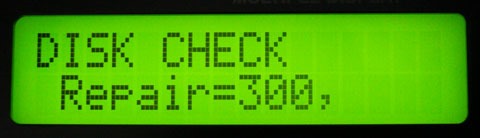
HDDは購入してから20ヶ月、NASは使う時しか電源を入れていないため総稼働時間は2ヶ月にも満たないと思います。HDDは日本の高い湿度のために置いておくだけでも劣化すると言われますので、月に1度のRAIDチェックはした方が良いでしょう。
LS-QVL/1Dの気になる点
HDDが故障した場合、設定画面にログインしただけではわからず、メニューを降りていかないとわかりません。
従来の機種のLS-QL/1Dなどは、設定画面に異常が表示されていました。
異常を知る方法は以下の3種類となります。
- 本体のランプで確認する
- NASNavigator2を常時起動しておき、その通知で確認する
- メール通知設定を行い、メールで確認する
NASは本来、作業するPCから離れた場所に置くものですので、メールなどで知るのが正しい方法なのでしょう。
まとめ
LS-QVL/1Dは非常にレスポンスもよく、メインマシンとのファイル転送でもタスクマネージャーで見て使用率60%(600Mbps)出ており非常に高速です。また、CPUが速いこともあり、複数のPCからファイルを転送中にファイルの削除を行ったりしても、非常に安定しています。
一方、封印シールは保障の問題から増設の障害となります。必要とするNASの容量とデータの安全性、BUFFALO製品の信頼性から、封印シールを剥がすかを判断する必要があります。
LS-QVL/1Dは私が発注した時点では取り寄せとなったため、まだ、製造はしているようです。そのため後継機種を考えているのかはわかりません。
※添付されいるHDDにシステムをコピー後、取り外す時の注意点を追記
※4TB HDDについての記事へのリンクを追加
※システムのコピーは、HDDをフォーマットすることで完了することが確認できましたので、記事を修正しました(ファームVer.1.62で確認)
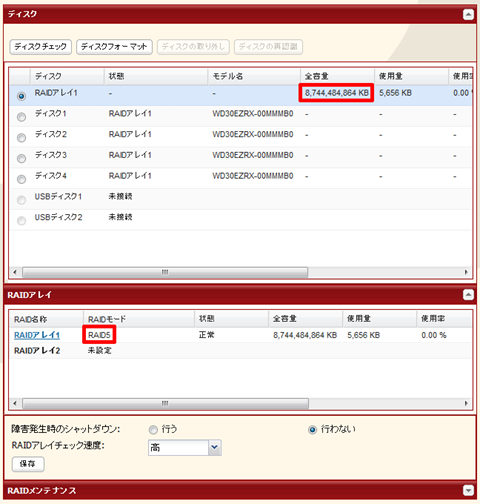
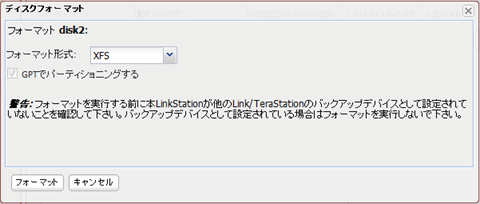
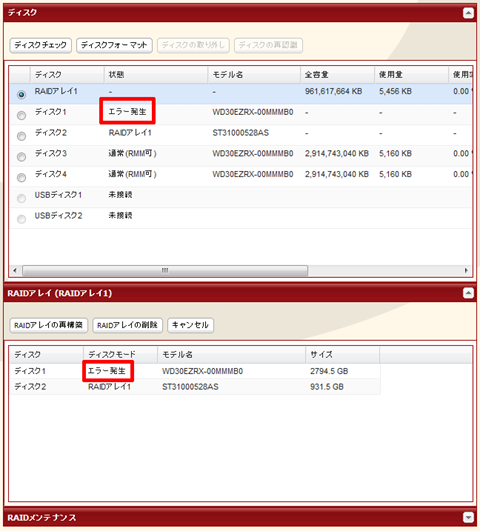

コメント